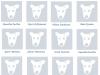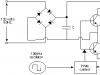Тормозит Виндовс 10? Это не проблема, если обладать определенным уровнем знаний, которые касаются как операционной системы, так и компьютеров в целом. Все больше людей переходят на десятку, также помнит, что практически все компьютеры и ноутбуки, которые вы купите сейчас, будут с последней ОС. Поэтому некоторые просто вынуждены заново обучаться ускорять операционную систему. Этот процесс отличается от того, что был на семерке.
Почему Виндовс 10 тормозит?
Перед тем как решить проблему, нужно понять, с чего она началась. Вариантов очень много и вы сами должны понять, какой из них подходит под вашу ситуацию:
- Если процессор очень слабый, он может просто не выдерживать. Достаточно зайти на официальный сайт Виндовс и просмотреть желаемые требования к операционной системе. Если они рядом с минимумом, то не удивительно, что ваш ПК тормозит;
- Проблемы жесткого диска. Зачастую это простая нехватка памяти, в особенности системного диска. Там находятся самые важные файлы, которые отвечают за работу всего компьютера и операционной системы. Если места почти не осталось, вся система начинает тормозить, ведь именно оно нужно для выполнения определенных команд;
- Оперативная память. Показатель, который напрямую касается предыдущего. Оперативной памяти может быть мало из-за отсутствия свободного места или перегруженности ПК. На это влияют запущенные программы, если их количество слишком большое, то торможение неизбежно;
- Маленький размер файла подкачки. Win 10 тормозит и по этой причине, причем она касается не только этой версии операционной системы;
- Вирус или шпионское ПО. В десятке есть встроенный антивирус, но он далеко не всегда видит все вирусы. Есть настолько сильные и незаметные файлы, которые могут медленно уничтожать ваш компьютер и при этом, быть незамеченными;
- Проблемы внутри браузера. Зачастую на это влияет огромное количество мусора внутри, которое образуется со временем. Поэтому каждый раз, когда программа запущена, весь компьютер начинает подвисать.
Вин 10 тормозит – решаем проблему
Если у вас слабый процессор, то стоит просто приобрести новые детали для своего ПК. Обычно, самая большая нагрузка затрагивает именно видеокарту, поэтому с нее и нужно начать. Также помните о жестких дисках, которые также участвуют в процессе «подвисания». Если на них слишком мало места, ПК не может выполнять все команды, которые обязан делать стандартно. Отсюда и возникают затормаживания.

Также на некоторых компьютерах может просто не запускаться видео отличного качества, то есть HD. Проблема или в драйверах или в жестком диске, который не может потянуть предоставленную нагрузку. Выход только один – обновление деталей для вашего ПК. Если видеокарта стоит достаточно много, то жесткие диски имеют чисто символическую расценку. Это лишний плюс для пользователя.
Если вы не собираетесь вкладывать деньги в свое «железо», тогда можно скачать специальную утилиту, которая поможет провести процесс «Дефрагментации». Очень полезная функция, она может значительно ускорить Виндовс 10. Он использовался еще на старых версиях, даже ХР располагало к таким настройкам. Вот только дефрагментации никогда нет в стандартных программах, ее придется скачать.

Если проблемы касаются именно браузера, то нужно почистить кэш и удалить все временные файлы. Также не забываем о папке с автозапуском программ. Они забирают оперативную память, от этого начинает глючить ваш компьютер. Нужно зайти в нее и отключить все ненужные программы. Утилиты перестанут запускаться при включении, станет больше места для выполнения дополнительных задач.

Ваш ноутбук невыносимо тормозит, и Вы не знаете, что с ним делать? Не нужно орать, нервничать, бросать мышку или бить руками по клавиатуре. Это не поможет! У меня есть более эффективные способы. Если ваш ноутбук сразу после покупки вполне нормально работал, а сегодня начал глючить и тормозить, то решение своей проблемы вы найдёте в этом уроке.
То, как иногда тормозит ноутбук , для меня очень хорошо знакомо. У меня у самого есть ноутбук, который приходится время от времени оптимизировать на нормальную работу. Давайте рассмотрим 8 шагов , проработав которые наши ноутбуки начнут хорошо работать.
Перегрев ноутбука
На сегодняшний день ноутбук, это такая техника, которая чаще всего хорошо нагревается , а если долго не проводить чистку устройства от пыли, то ноут просто перегревается и начинает тормозить. Пользователь начинает замечать это в играх, а чуть позже глюки проявляются на каждом шагу (при просмотре видео, открытии браузера, запуска программ и тому подобное ).
Первым делом воспользуйтесь программой AIDA64 , чтобы посмотреть на температуру процессора и видеокарты. Скачать её можно .
После установки AIDA64 слева откройте вкладку Компьютер , а затем Датчики . Справа откроется температура. Обратите внимание на ЦП (процессор) и ГП (видеокарта).

Если температура очень высокая, то это значит, что пришла пора разобрать ноутбук, почистить его от пыли и намазать новую термопасту. Если нет опыта в этой теме, то я конечно-же доверил бы эту работу специалисту.
Вирусы в системе
Если скорость работы ноутбука ухудшалась не постепенно, а резко, то есть вчера работал хорошо, а сегодня жутко тупит, то проблема может быть во вредоносных программах. Если вы подцепили где-то , то именно из-за него может тормозить ноутбук.
Советую просканировать систему на наличие вредоносных программ. Установленный антивирус здесь вряд-ли подойдёт, лучше скачайте бесплатную утилиту CureIT . Она бесплатная, не требует установки и всегда имеет свежие базы.

Запустите скачанный файл и нажмите Полная проверка .

По окончанию операции обезвредьте найденные угрозы и перезагрузите ноутбук.
Конечно, не всегда ноутбук тормозит по причине вирусов или перегрева, так как чтобы довести комплектующие до перегрева, нужно хорошо постараться, а вредоносный софт попадает в систему в основном у начинающих пользователей. В вашем случае причины "глюков и торможения " могут быть совсем другими, и давайте поговорим о них далее.
Автозагрузка программ
Чем больше программ будет запущено на ноутбуке, тем медленнее он будет работать. Иногда мы и сами не обращаем внимание на то, как много разных приложений запущено. Дело в том, что при некоторые из них добавляются в автозагрузку, то есть автоматически запускаются при включении ноутбука. К ним относятся скайпы, аськи, торренты, антивирусы, менеджеры закачек и тому подобное. Часть из этих программ крайне редко используется, так почему они постоянно работают? Давайте с ними разберемся!
Нажмите на клавиатуре сочетание клавиш WIN+R и в запустившейся программе Выполнить введите команду msconfig .

Будет выполнен запуск Конфигурации системы , где нужно открыть вкладку .

Если у вас Windows 7, то здесь вы увидите список всех программ, которые запускаются вместе с ноутбуком. А если у вас Винда 8 или 10, то вам для открытия Автозагрузку ещё понадобится нажать ссылку "Открыть диспетчер задач ". В данном окне порой находится несколько десятков программ, которые кроме того, что замедляют запуск системы, так ещё и затормаживают ноутбук во время работы. Вот и получается, что ноутбук тормозит, по причине загруженности оперативной памяти и процессора. Снимаем галочки с тех программ, которые не нужны для работы сразу после запуска Windows.

Обратите внимание, что здесь могут быть названия и неизвестных вам программ. Не спешите убирать эту программу из автозагрузки. Первым делом воспользуйтесь поисковиком и почитайте описание данной программы. После чего сделайте выводы!

После снятия лишних программ из автозагрузки останется применить изменения и перезагрузить ноутбук.
Мало места на системном диске
Если системный диск, на котором установлена Windows, забит под завязку, то это также может быть причиной нестабильной работы ноутбука. Я советую освободить место на диске воспользовавшись следующими способами:
Замусоренный реестр
От всякого хлама – важный шаг на пути к стабильной работе ноутбука. Если часто устанавливать и удалять программы, то количество ненужных записей в реестре сильно растёт, а это сказывается на работе. Если не хотите время от времени задаваться вопросом, почему ноутбук тормозит и что делать , то помните о чистоте реестра.
Почистить реестр можно нажав несколько кнопок в бесплатной программе CCleaner . Скачайте, установите и запустите.
Откройте вкладку Реестр и нажмите Поиск проблем .

Найденные записи нужно Исправить и повторить операцию пару раз.

6. Мало оперативной памяти
Нажмите по разделу Компьютер правой кнопкой мыши и выберите пункт Свойства .

В открывшемся окне найдите строчку Установленная память . Там указано количество оперативки на нашем компьютере.

Если у вас 2 гигабайта или даже меньше, то это может стать причиной медленной работы программ, их внезапного закрытия или даже зависания. В идеале нужно увеличить количество оперативки до 4 гигабайт, купив одну или две планки памяти. Конечно, не всегда есть возможность, это сделать, поэтому как минимум убедитесь, что у в системе выставлен (Файл подкачки – это добавление оперативки за счёт памяти жёсткого диска ).




Проверка и дефрагментация диска
Очередной шаг к спасению ноутбука – это проверка жесткого диска на наличие ошибок и его дефрагментация. Более подробно о том, вы можете почитать в моём другом уроке, а здесь я лишь покажу, как это правильно сделать и тем самым ускорить доступ к файлам на жёстком диске.
Скачайте программу Defraggler и установите (бесплатная и простая).
После запуска нам нужно нажать по диску правой кнопкой и выбрать пункты Дополнительно - Поиск ошибок на диске .

После завершения анализа можно приступать к дефрагментации. Снова нажмите по диску правой кнопкой и выберите уже следующий пункт Дефрагментация .

Эта процедура не из быстрых. Она может продлиться как несколько минут, так и несколько часов.
Ноутбук очень слабый
 Если ваш ноутбук тормозит, то ускорить его можно проделав все вышеописанные шаги. Сразу хочу сказать, что это не решение всех проблем
, особенно если у вас самый дешевый и слабый ноутбук. Не запускайте много программ, следите чтобы ноутбук не перегревался, не засоряйте его хламом и удаляйте вирусы при малейшей опасности. Это и будет основными правилами к более менее стабильной работе слабого ноутбука.
Если ваш ноутбук тормозит, то ускорить его можно проделав все вышеописанные шаги. Сразу хочу сказать, что это не решение всех проблем
, особенно если у вас самый дешевый и слабый ноутбук. Не запускайте много программ, следите чтобы ноутбук не перегревался, не засоряйте его хламом и удаляйте вирусы при малейшей опасности. Это и будет основными правилами к более менее стабильной работе слабого ноутбука.

Бонусные фишки!
Если Вам ничего не помогает и ноутбук всё равно тормозит , то я крайне удивлён. Обычно эти 8 способов решают большую часть проблем и ноутбук начинает работать намного лучше. Но на крайний случай у меня есть дополнительные советы.
Установка SSD диска
Мой невероятно медленный ноутбук
после установки на него SSD диска и установки Windows 10 на этот диск, стал работать гораздо шустрее.  Я писал уже об это в своей статье: . Там я описал все "чудеса" данного типа накопителя. В отличие от классического жёсткого диска (HDD), новейшие SSD накопители намного быстрее, что сильно сказывается на запуске системы, программ и работе в них.
Я писал уже об это в своей статье: . Там я описал все "чудеса" данного типа накопителя. В отличие от классического жёсткого диска (HDD), новейшие SSD накопители намного быстрее, что сильно сказывается на запуске системы, программ и работе в них.
Переустановка Windows
Я понимаю, что не всегда есть возможность раскошелиться на новую вещь. В таком случае выполняйте все выше-озвученные пункты по оптимизации ноутбука. Напомню, их восемь! Ну, а если ничего не помогает, то придётся , дабы разом "убить" все возможные системные проблемы.
Покупка нового ноутбука
Конечно, если у вас ноутбук купленный пару лет назад, то замену искать пока что рано.  А если вашему "другу
" уже лет 10, то думаю он крайне сильно устарел и остаётся либо смириться с постоянными тормозами и глюками, либо купить новый современный ноутбук.
А если вашему "другу
" уже лет 10, то думаю он крайне сильно устарел и остаётся либо смириться с постоянными тормозами и глюками, либо купить новый современный ноутбук.
Я надеюсь моя большая статья помогла вам "раскачать " свой ноутбук. Желаю удачи и до встречи в новых статьях и видео-уроках.
ВАЖНО! P.S. Ну, а если у вас компьютер лагает, то я советую прочитать урок: Там я рассказал ещё немного фишек, по оптимизации.
Почему компьютер на Windows 10 тормозит? — это один из наиболее популярных вопросов среди начинающих пользователей. Еще недавно компьютер работал как новенький, а за считанные недели от былой производительности не осталось и следа.
Операционная система загружается втрое дольше, системе становится сложно разобраться и все эти несостыковки и создают лишнюю нагрузку и могут также приводить к самым разным последствиям вплоть до самых неприятных. Из этого раздела вы легко сможете узнать, как можно справиться с такими проблемами и почему Windows 10 тормозит так некстати.
Почему происходит именно так?
- возможно нехватка мощности самого процессора;
- на жестком диске некоторые проблемы;
- недостаточно оперативной памяти;
- десяток, а то и больше всяких ненужных программ, которыми сам пользователь уже захламил авто запуск;
- зависает компьютер и в результате воздействия некоторого вредоносного программного обеспечения, которое также уже имеется на самом устройстве;
- свои ошибки может легко выдавать и сам интернет браузер, поскольку и он не защищен от поломок.
Если процессор не тянет
Если процессор не тянет, включаться и выключаться система будет, но работа будет настолько долго идти, и все действия настолько замрут во времени, что не останется просто терпения всё это пережидать. После установки довольно часто многие могут столкнуться именно с этой проблемой. Всё дело в том, что сам процессор не рассчитан на столь затратную систему, и поэтому его меньшая мощность просто не по силам бороться и мириться с ней. Но как нам это узнать. Насколько силен наш процессор. Вот как это можно сделать самостоятельно:
- Открыли диспетчер задач;
- Перешли после на вкладку с названием «Быстродействие»;
- Оценили загрузку ЦП, когда она огромная — стоит переживать и вам останется только купить новый процессор и только после его установки всё снова станет работать быстрее.
Жесткий диск тянет команды строго вниз
Довольно часто проблемы, когда система со своими прямыми обязанностями справляется несколько дольше, может быть именно в жестком диске. Для начала можно просто прибегнуть к дефрагментации.
Вот как это сделать:
- Пишем в специальном окне поиска « «;
- Появляется окно;
- Выбираем диск, который требует дефрагментации.
Обычно, если причина действительно заключалась именно в жестком диске, то такое воздействие решает проблему и действие начинает происходить заметно быстрее. Плюс такая процедура очень полезна на самом деле для подобного устройства, поскольку все необходимые данные теперь у этого компьютера будут находится точно под рукой.

Мало оперативной памяти на устройстве
Область памяти необходима для каждой ОС, в том числе и для 10-ки. Здесь в этой области она будет и удачно записываться и удачно стираться. Вот только стоит отметить, что за такие красивые окошечки, которыми так богата данная система придется рассчитаться именно аппаратными мощностями. Но на это не всегда рассчитана именно оперативная память. Разработчики, увы, пока готовы посоветовать лишь некоторые варианты.
Совет первый
Самый простой выход – элементарно удалить ненужные приложения, которые всегда найдутся в памяти устройства активного пользователя.
Совет второй
Можно переключить установку приложений с раздела data на раздел sdcrad, то есть, переключить по умолчанию память.
Маленький файл подкачки
Нередко, когда не хватает памяти в результате установки Windows 10 может отправить искать файл на жестком диске, но не всегда там бывает достаточно такого места. Инструкция, как быть с таким вопросом:
- правой кнопкой мыши наводим на мой компьютер и щелкаем по нему;
- свойства жмем;
- переход по вкладке дополнительно;
- далее в быстродействие;
- параметры;
- теперь виртуальная память;
- изменить теперь в данном окне поставить параметр от 2 до 3 Гб.

Слишком загружен автозапуск
Так же одной из проблем, когда Windows 10 раздражающе тормозит, является чрезмерная загрузка автозапуска приложениями. Некоторым производителям удобно, когда их программы после установки загружаются одновременно с Windows 10. Но после не одной установки таких приложений в систему, их очередь становится такой большой, что операционная система только и занята тем, что их загружает.
Начнем редактировать автозагрузку.
- Открываем окно выполнить.


Нажимаем ОК и производим долгожданную чистку.
Вот такие могут возникать неприятные ситуации, которые и действуют на систему и компьютер и в результате начинают немного тормозить, а то и вообще виснуть и останавливать вас в работе.
После обновления / установки windows 10 anniversary update на компьютер ваша радость может перейти в раздражение.
Причина – компьютер с windows 10 стал тормозить. Что делать? Выхода два: исправить или возвратится к семерке или восьмерке (к предыдущей ОС).
Тормозить windows 10 может начать сразу или со временем даже на мощном компьютере по многим причинам. Как локализовать проблему?
Вы не всегда можете точно определить, что влияет на скорость работы компьютера или, по крайней мере, это не очень просто.
Причина первая почему windows 10 стала тормозить — наличие вредоносных программ
Очень сильно компьютер может начать тормозить если в нем появилось вредоносное ПО.
Я предполагаю, что у вас уже есть хорошая антивирусная программа, но только, чтобы убедиться, что вирусов нет просканируйте комп с помощью SUPERAntiSpyware или Malwarebytes Anti-Malware, на наличие adware и spyware.
Вторая причина почему компьютер начинает тормозить – тяжеловесной процесс
В Windows 10 постоянно задействовано множество процессов – некоторые из них могут начать сильно тормозить компьютер.
Процесс представляет собой программу или независимую часть программы.
Он может захватить системные ресурсы и таким образом ужасно замедлить работу всего ПК.
Обнаружить ресурсоемкие процессы после чего отключить их или удалить.
Третья рекомендация что делать если windows 10тормозит – удалить программы с автозагрузки
Большинство персональных компьютеров имеют слишком много программ, которые запускаются автоматически при каждой загрузке компьютера.
Каждая из них замедляет вашу систему и может вызвать конфликты и проблемы.
Причина четвертая почему после перехода на windows 10 компьютер стал тормозить – приложения и программы
Постарайтесь вспомнить что вы устанавливали в последнее время и методом тыка поочередно отключать.
Также обратите внимание на компоненты своего ПК. Может они недостаточно мощные для работы, которую вы делаете?
Для того, чтобы продолжать работать хорошо, постарайтесь ограничить количество операций, выполняемых одновременно.
Когда это возможно, закройте большие приложения, прежде чем открыть следующие.
Также помните, что новые версии программ, как правило, более требовательны в аппаратных средствах.
Рекомендация пятая как устранить торможение windows 10 — улучшение компьютерных компонентов
Если ваш компьютер слишком медленный и неэффективно работает вам нужно подумать об инвестициях.
Я не говорю здесь о покупке совершенно нового компьютера. Вы можете, например, добавить ему оперативной памяти, что позволяет повысить производительность при относительно низкой цене.
Многие пользователи в таких случаях решат переустановить систему или просто отформатировать диск. Но стоит ли?
Возможно вы устанавливали драйвера с помощью специальных программ – делать этого не рекомендую.
Они вам такое могут установить, что век будете удалять, а потом убедитесь, что без переустановки системы проблемы не решить.
Тормозить на компьютере также могут отдельные элементы windows 10: проводник, курсор мыши, контекстное меню или меню пуск, но об этом уже в других статьях. Успехов.
Если ваш ноутбук, даже новый после обновления до windows 10 стал очень сильно тормозить, программы запускаются гораздо дольше, чем обычно, знак того, что с ним происходит что-то не так.
В некоторых случаях это может привести даже к повреждению оборудования, потере файлов или безопасности ваших личных данных.
Поэтому лучше позаботиться об этом как можно скорее. Что делать? В статье предполагается, что вы по крайней мере, пользователей среднего уровня, и знаете, что делаете.
Помните, что любые изменения, которые вы делаете на вашем ноутбуке, на свой страх и риск.
Если боитесь, что ситуация ухудшится, то всегда можете рассчитывать на помощь в комментариях.
Вот пять основных причин почему ноутбук тормозит и рекомендаций по устранению возникших неполадок.
Причина первая почему тормозит даже новый ноутбук с установленной Windows 10 – проблемные драйвера
Новый ноутбук не значит правильно настроенный на максимальную производительность, особенно если вы обновили его до windows 10 самостоятельно.
Дело в том, что при обновлении, драйвера могут загрузится с центра Майкрософт, а это далеко не лучший сервис для их установки.
Учтите, что именно драйвера отвечают за работу всех устройств ноутбука – без них ни туда, ни сюда, а самое эффективное обновление, это сайт производителя. Только там можно скачать самые работоспособные.
В целом работа ноутбука не является результатом одной причины. Очень сильно тормозит windows 10 обычно через совокупность мелких причин.
Например, система не оптимизирована, в системе поселились вирусы, пыль, неэффективное охлаждение, не фрагментированные файлы, десятки программ в автозагрузке и многие другие факторы является стандартным состоянием среднего ноутбука через 2-3 года после покупки.
Однако, эта статья сосредоточена, на внезапном, резком торможении вашего ноутбука и потерю производительности после обновления windows 10.

Вторая рекомендация что делать если ноутбук начал сильно тормозить — вирусы
Даже если у вас, по вашему мнению установлен лучший антивирус – вы на 100 процентов никогда не будете защищены от вторжения вредоносного ПО.
Что делать? Я всегда для проверки предлагаю использовать лечащую утилиту (с русским языком и бесплатную) – .
Также если не лень можешь поискать в сети, скачать и установить бесплатную программу «ComboFix» — ее использование довольно неплохой вариант во многих ситуациях.
Помните – любой, даже самый незаметный вирус, пусть даже безвредный замедляет работу ноутбука на всех windows, включая 10 – в результате система начинает тормозить.
Совсем недавно выросла популярность нового тип вируса, который называется bitcoin и криптовалюта.
Их цель использовать вычислительные мощности компьютера, в результате чего появляются симптомы торможения.
Точно так же могут действовать другие вирусы. Это, безусловно, является наиболее распространенной причиной довольно внезапного замедления работы ноутбука.
Причина третья почему windows 10 тормозит — автозагрузка
В автозагрузке прописаны программы, которые запускаются вместе с запуском windows 10.
Если их много, то естественно получится большая нагрузка и ресурсы ноутбука будут исчерпаны.
Помню недавно меня попросили проверить почему тормозят игры, когда процессор и видеокарта самые современные.
Все оказалось в автозагрузке – после ее оптимизации работоспособность полностью восстановилась.
Как (инструкция с картинками).
Четвертая рекомендация что делать если windows 10 тормозит – аппаратные средства
Этот раздел не относится именyо к windows 10, а больше к аппаратным элементам ноутбука.
Это жесткий диск, процессор, видеокарта и оперативная память. При слабеньком одном из этих компонентов, ноутбук начнет тормозить, какие бы мощные не были все остальные.
Только при правильно сконфигурированной системе ПК может показать отличный результат производительности.
Некоторые аппаратные конфигурации могут фактически автоматически снижать частоту процессора в случае перегрева, чтобы не вывести его из строя.
Если нашли что-то подобное, то ваш поиск решения проблемы должен быть направлен к системе охлаждения.
Проверка охлаждения несколько сложнее и зависит от типа и конструкции компьютера.
Что может сделать каждый сам, сводится к оценке ветроэнергетических установок и степени пыли на видимых элементах охлаждения.
Проблемы с охлаждением могут быстро привести к обширным повреждениям оборудования, поэтому они не должны быть проигнорированы.
Другие причины почему тормозит windows 10 в ноутбуке – рекомендация пятая
Если вы сделали все вышеуказанное и ничего в ноутбуке не изменилось нужно смотреть на проблему глубже и возможно, потратить немного больше времени на ее нахождения.
На системном разделе жесткого диска, у вас должно быть, как минимум 20% свободного пространства (это является необходимым условием для эффективной работы системы).
Не помешает также дефрагментации жесткого диска, (понадобится оставить компьютер в покое на несколько часов).
Отключите ноутбук от интернета и выключите все фоновые программы, включая антивирусные программы. Если улучшений нет — включаем антивирус и идем дальше.
Удалите последние обновления и изменения в системе. Вы можете использовать точки восстановления системы, только на windows 10 эта функция по умолчанию отключена (нужно задействовать самому).
Следует добавить, что повторная установка (переустановка) windows 10 не всегда решает проблему, ведь существует вероятность того, что причина торможения связана с аппаратными средствами.
На этом этапе требуется значительный опыт и всесторонние знания о работе аппаратного обеспечения и операционной системы, поэтому самый разумный и быстрый способ, воспользоваться преимуществами профессионального компьютерного сервиса.
В большинстве случаев достаточно . С его помощью вы узнаете параметры процессора, графического чипа, материнской платы и оперативной памяти. Успехов.